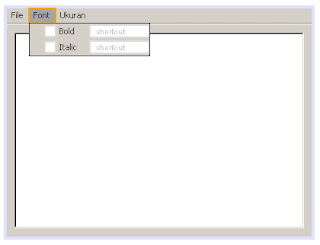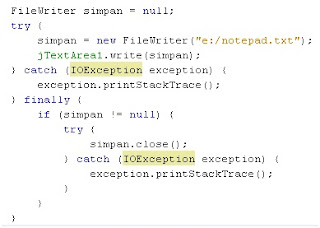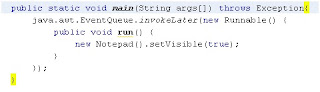Sebelumnya saya pernah posting tentang cara membuat menubar, pada postingan kali ini saya akan menyampaikan cara membuat aplikasi notepad dari java netbeans. Sebelum membuat notpad, pengertian Notepad adaah sebuah program yang digunakan untuk menulis dan menyimapan kalimat-kalimat/ pesan ( bukan SMS ) selain itu notepad juga digunakan untuk membaca dan menyimpan program bahasa komputer. Dalam membuat aplikasi notepad dari java ini saya akan menggunakan komponen JMenubar. Berikut ini adalah tampilan dari program notepad tersebut:
Cara membuat aplikasi notepad tersebut adalah sebagai berikut:
1. Buat project baru dengan kategori Java Aplication, setelah itu beri nama: Notepad.
2. Jika sudah tambahkan komponen berikut ini:
Objek
|
Properties
|
Nilai
|
JMenu1
|
text
|
File
|
JTextArea1
|
text
|
3. Pada JMenuBar anda klik kanan, setelah itu pilih AddMenu dan tambahkan 2 menu, kemudian ganti property teks menjadi Font dan Ukuran.
4. Pada menu Font klik kanan, lalu pilih Add From Palette -> Menu Item.
5. Tambahkan dua MenuItem lalu beri nama: Bold dan Italic. Seperti pada gambar dibawah ini:
6. Dengan cara yang sama, pada menu ukuran anda tambahkan dua MenuItem, kemudian beri nama 16 dan 18. Seperti pada gambar berikut ini:
7. Pada bagian awal baris kode program ketikkan perintah berikut ini:
import java.awt.Font;
import java.io.FileWriter;
import java.io.IOException;
8. Pada JMenuItem1 di panel Inspector anda klik kanan, setelah itu pilih Events -> Action -> actionPerformed. Kemudian ketikkan perintah berikut ini ke dlaam baris perintah Event.
FileWriter simpan = null;
try {
simpan = new FileWriter("e:/notepad.txt");
jTextArea1.write(simpan);
} catch (IOException exception) {
exception.printStackTrace();
} finally {
if (simpan != null) {
try {
simpan.close();
} catch (IOException exception) {
exception.printStackTrace();
}
}
}
Penjelasan kode di atas:
Pada baris 1: Deklarai variabel simpan sebagai FileWriter dengan nilai kosong (null).
Pada baris 2-3: Mendeklarasikan variabel simpan sebagai FileWriter yang membuat output file dengan nama notepad.txt pada drive c:\
Pada baris 4-15: jTextArea membuat file berdasarkan deklarasi dan variabel simpan.
9. Pada JMenuItem2 di jendela Inspector anda klik kanan, setelah itu pilih Events -> Action -> actionPerformed. Kemudian anda ketikkan kode berikut ini:
jTextArea1.setFont(new Font(jTextArea1.getFont().getName(),jTextArea1.getFont().BOLD,12));
Pada baris 1: Deklarai variabel simpan sebagai FileWriter dengan nilai kosong (null).
Pada baris 2-3: Mendeklarasikan variabel simpan sebagai FileWriter yang membuat output file dengan nama notepad.txt pada drive c:\
Pada baris 4-15: jTextArea membuat file berdasarkan deklarasi dan variabel simpan.
9. Pada JMenuItem2 di jendela Inspector anda klik kanan, setelah itu pilih Events -> Action -> actionPerformed. Kemudian anda ketikkan kode berikut ini:
jTextArea1.setFont(new Font(jTextArea1.getFont().getName(),jTextArea1.getFont().BOLD,12));
Keterangan kode: digunakan untuk merubah style font pada JTextArea menjai Bold/ tebal.
10. Pada JMenuItem3 lakukan langkah yang sama setelah itu ketikkan kode berikut ini:
jTextArea1.setFont(new Font(jTextArea1.getFont().getName(),jTextArea1.getFont().ITALIC,12));
Keterangan kode: digunakan untuk mengubah style font pada JTextArea1 menjadi Italic/ miring.
11. Langkah yang sama juga pada JMenuItem4 kemudian ketikkan kode berikut:
jTextArea1.setFont(new Font(jTextArea1.getFont().getName(),jTextArea1.getFont().getStyle(),16));
Keterangan kode: untuk mengubah ukruan font pada JTextArea1 menjadi ukuran 16.
12. Pada JMenu5 juga lakukan hal yang sama, setelah itu ketikkan kode berikut:
jTextArea1.setFont(new Font(jTextArea1.getFont().getName(),jTextArea1.getFont().getStyle(),18));
Keterangan kode: untuk mengubah ukuran font pada JtextArea1 menjadi ukuran 18.
13. Langkah selanjutnya anda sisipkan kode: throws Exception ke dalam baris perintah public static void main(String args[]).
14. Sudah selesai, compile dan jalankan program, kemudian ketikkan sebuah kalimat.
15. Pada menu Font anda dapat mengubah jenis huruf menjadi Bold atau Italic.
16. Pada menu ukuran anda dapat mengubah ukuran menjadi 16 ataupun 18 seperti pada gambar berikut ini:
17. Pada menu simpan diguanakn untuk menyimpan dalam format fileNotepad (.txt) dengan nama notepad.txt di drive e:
Demikian postingan kali ini tentang cara membuat aplikasi notepad menggunakan Java netbeans semoga dapat bermanfaat.